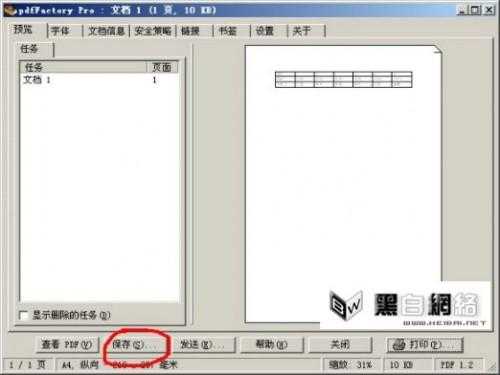PDF虚拟打印机使用教程
看到漂亮的网页,试图把它保存下来,发觉却是由很多块小图拼合起来的,你总不会把整个网页保存下来,然后再用Photoshop将它们拼合起来吧!遇到这样的情况,该怎么办呢?看我的,用PDF虚拟打印机搞定它们!以下是PDF虚拟打印机使用教程
使用教程
一、安装虚拟打印机
从光盘上双击安装程序,按提示操作即可完成安装工作。安装成功后我们可以发现系统中多出了一台虚拟打印机(如图1)。
这台虚拟打印机在使用上非常方便,我们以把图2所示的表格搬到Photoshop中为例来说明。
首先我们在WORD软件中把表格制作排版好,然后单击“文件”菜单下的“打印…”命令。在弹出的“打印”对话框中,我们把打印机“名称”设置为“pdfFactory Pro”(如图2)。

单击“确定”按钮,弹出“pdfFactory Pro”软件设置窗口(如图3),单击“保存”按钮,将表格保存为你所指定文件名的pdf格式文件中。
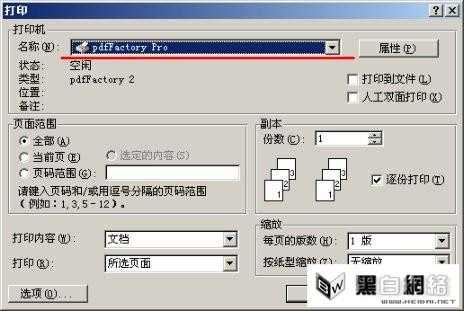
小提示:在这个窗口中,我们还可以对生成的pdf文档的“文档信息”、“字体”等进行设置,只要单击相应的标签进行设置即可。
现在启动photoshop,打开刚才生成的pdf文件,现在我们就可以对表格进行各种编辑工作了。而对于网页上要合并的图片同样只需要在浏览器中打开“文件”菜单下的“打印…”命令并进行相同的操作即可。
免责声明:本站文章均来自网站采集或用户投稿,网站不提供任何软件下载或自行开发的软件!
如有用户或公司发现本站内容信息存在侵权行为,请邮件告知! 858582#qq.com
桃源资源网 Design By www.nqtax.com
暂无“PDF虚拟打印机使用教程”评论...